구형 태블릿를 무선 보조모니터로 활용하는 방법 (안드로이드, 아이패드)
책상 서랍에 쳐 밖혀 있는 구형 태블릿 하나쯤 갖고 계시죠? 데스크톱 pc 나 노트북을 사용할 때 필요한 보조 모니터로 활용해 듀얼 모니터를 할 수 있는 방법을 알려드릴게요. 안드로이드 또는 아이패드 상관없이 가능하니 빠르게 알려드릴게요.
목차
태블릿으로 서브 보조 모니터 활용 방법 (무료/ 유료)
최근엔 맥북에 아이패드와 사이드카 기능을 활용해 무선 보조 모니터로 사용하시는 분들이 많습니다. 저는 아이패드가 없어 활용은 못하고 있지만 혹시 윈도우 노트북 또는 데스크톱에도 이런 기능을 활용할 수 있을까 하고 검색을 해보니 예전부터 가능했던 방법이 있었습니다.
이에 저도 금방 따라 해 봤으니 보조 모니터가 없거나 또는 추가로 더 필요한 분들은 참고하세요. 장점은 최신 태블릿도 당연히 가능하지만 오래된 구형 태블릿, 갤럭시 탭 등등 가능하니 집에 잠자고 있는 태블릿을 꺼내서 활용해보세요.
무료와 유료로 사용할 수 있는 방법이 있습니다.
1. SPACEDESK (무료)
2. 듀엣 디스플레이 (유료)
3. TWOMON SE (유료)
무료 앱
1. SPACEDESK
■ 장점
- 무료로 사용 가능
- 무선으로 사용 가능 (ip 기반)
- 멀티 모니터 가능 (계속 추가 가능)
- 모니터 복제 또는 확장 가능
- 노트북, 데스크톱 사용 가능 (윈도우 8.1 이상)
- 안드로이드, 아이패드 태블릿 사용 가능
- 사용 가능 버전이 낮음 (안드로이드: 4.1 이상, 아이패드:9.3 이상)
■ 단점
- 무선이다 보니 연결의 안정성이 떨어짐
- 고사양 작업은 어려움 (포토샵, 영상편집)
- 맥 에선 사용 불가능
- 사용 시 약간의 딜레이 발생
■ 설치 및 사용 방법
- PC에서 spacedesk 웹사이트를 방문해 자신에게 맞는 윈도우 버전을 설치.
- 태블릿에서 구글 플레이 스토어 또는 앱스토어에서 spacedesk 검색 후 앱 설치.
- 동일한 네트워크 환경에서만 사용 가능. (유선 or wifi: tcp/ip 네트워크 프로토콜)
- pc와 태블릿에서 설치된 프로그램을 실행.
- 태블릿 화면에 나온 ip를 클릭하면 바로 연결.
- 디스플레이 설정에서 디스플레이 확장을 선택 후 위치를 설정.
생각보다 너무 간단합니다. 단, 무선으로 인한 딜레이가 발생합니다. 30Hz 주사율로 사용 가능해 진짜 모니터처럼 화질 및 해상도가 좋지 않습니다.
따라서 고사양 작업은 추천드리지 않습니다. 전용 고급 모니터를 사용하셔야 합니다. 진짜 간단하게 확인이 필요한 웹서핑 또는 문서 작업 , 카카오톡 같은 가벼운 작업이라면 충분히 사용 가능합니다.
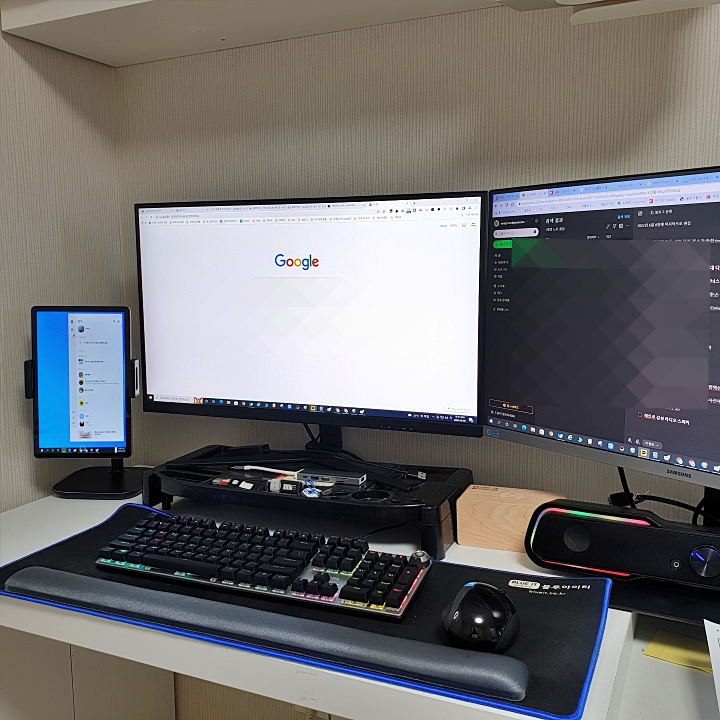
전 안드로이드 가성비 태블릿인 레노버 P11 plus 모델을 가지고 있어서 위 사진처럼 카카오톡을 띄워놓고 사용 중입니다.
유료 앱
2. 듀엣 디스플레이
■ 장점
- 윈도우, 맥 사용 가능 (윈도우 7 이상, 맥 10.9 이상)
- 쉬운 연결(케이블)
- 유선 연결이 가능해 딜레이가 없음 (무선도 가능)
- 맥 ↔안드로이드 패드, PC ↔ 아이패드 가능
- 터치와 제스처 기능 가능 (두 손가락 스크롤, 줌, 펜 사용)
■ 단점
- 유료 구매 필요함 (구글 플레이:13,000원, 앱스토어: 19,000원)
- 사용 가능 버전이 약간 높음 (안드로이드: 7.0 이상, 아이패드: 7.0 이상)
듀엣 디스플레이는 아이패드 사이카가 활성화되기 전에 맥 사용자들이 유료로 사용하던 앱입니다. 유선, 무선 둘 다 되고 딜레이가 적어 만족도가 높은 편입니다.
■ 설치 방법도 spacedesk 보다 간단합니다.
1. 검색창에 duet display 검색 후 설치
2. 태블릿과 맞는 케이블 준비
3. 컴퓨터와 케이블 연결 후 태블릿에서 앱 실행
4. 연결 완료
3. TWOMON SE
■ 장점
- 쉬운 연결
- 유선 연결로 딜레이 없음.
- 터치와 제스처 기능 가능 (줌, 팬)
■ 단점
- 유료 구매 필요함 (구글 플레이:10,000원, 앱스토어: 12,000원)
- 윈도우만 사용 가능 (윈도우 10 이상)
- 유선 연결만 가능
- 사용 가능 버전이 약간 높음 (안드로이드: 6.0 이상, 아이패드: 11 이상)
위쪽의 프로그램들보다 높은 버전의 윈도우와 태블릿이 있어야 가능합니다. 유선만 연결이 가능하기 때문에 외부 이동시 불편함이 있을 수 있습니다.
장시간 컴퓨터를 할 때 고정된 자세로 있을경우 몸에 무리가 오게 됩니다. 건강을 위한다면, 모션데스크 활용을 통해 건강을 유지하세요~
마치며..
태블릿을 이용한 무선 보조 모니터 활용 방법에 대해 알려드렸습니다. 우선은 무료 앱부터 사용해보시고 부족하다면 유료를 사용해봐도 될 것 같습니다.
"파트너스 활동으로 인한 수수료를 지급받을 수 있습니다."
[함께 보면 좋은 정보]
M2 맥북에어 vs M1 맥북에어 가성비 선택은??
WWDC 2022에서 공개된 M2 맥북에어를 보고 사람들의 반응은 거의 비슷했습니다. 스펙은 M1 대비 좋아졌지만 왜 이렇게 가격이 올랐지? 맥북에어가 가성비 맞나? 이런 고민 많이 하실 것입니다. 지금
qjrjthsu88.tistory.com
에어팟 프로2 vs 버즈 2 프로 무엇을 사야할까 (맞춤 구매 가이드)
에어팟 프로2 vs 버즈 2 프로 무엇을 사야할까 (맞춤 구매 가이드)
이번에 2022 애플 이벤트에서 출시되는 애플 에어팟 프로 2와 이미 출시된 삼성 갤럭시 버즈 2 프로 중에 어떤 제품을 구매해야 하는지 너무 고민된다면 자세하게 제품 비교를 해봤으니 참고하신
qjrjthsu88.tistory.com






댓글